Correction de l'erreur 429 de Titanfall 2 sur Xbox
Publié: 2023-03-07
Titanfall 2 est l'un de ces jeux de tir à la première personne qui a gagné en popularité depuis son lancement. En raison de sa dynamique de premier ordre, de ses graphismes visuels et audio qui ont excité l'expérience de jeu et de la présence et de la prise en charge de plusieurs appareils, le jeu s'est avéré être le titan des joueurs. En ce qui concerne les jeux sur consoles et cela aussi sur Xbox, il ne pouvait guère y avoir de pierre non retournée. Ça monte juste. Cependant, ce n'est pas tout ce qui déclenche des bugs plutôt mineurs et les erreurs sont assez courantes dans les consoles de jeu Xbox. Titanfall 2 Error 429 sur Xbox est souvent rencontré par les utilisateurs. Dans cet article, nous nous assurerons de pouvoir réparer la connexion de Titanfall 2 au serveur expirée sur la console Xbox pour vous.

Comment réparer l'erreur 429 de Titanfall 2 sur Xbox
Dans cet article, vous découvrirez les solutions pour la connexion de Titanfall 2 au serveur expirée sur un problème Xbox.
Raisons de l'erreur 429 de Titanfall 2 sur Xbox
Lorsqu'il y a un manque de connexion appropriée entre le serveur et l'appareil de jeu, soit en raison de divergences dans le canal du jeu en raison d'une surcharge ou d'un défaut mineur du côté de l'utilisateur, cela peut déclencher le problème. Cela peut être simplement parce que le serveur est sous surcharge de joueurs à embarquer ou est en phase de maintenance. Avant de passer en revue les correctifs, découvrons les raisons pour lesquelles cette erreur se bloque dans le jeu Titanfall 2 sur votre console.
- Mauvaise connexion réseau : C'est une raison courante pour laquelle les utilisateurs rencontrent le problème. Soyons clairs, le jeu nécessite un chargement important de fichiers et même la console Xbox nécessite une bonne connexion Internet pour faire fonctionner correctement n'importe quel jeu en ligne.
- Jeu ou serveur Xbox en panne : plusieurs fois, les serveurs du jeu sont surchargés en raison de sa popularité qui attire davantage de joueurs pour jouer au jeu. Cela pourrait déclencher une panne. Néanmoins, les serveurs Xbox sont également en baisse lorsqu'ils sont en maintenance.
- Stockage insuffisant : de nombreux fichiers cache, des données temporaires, un stockage interne substantiellement rempli peuvent en être les raisons.
- Fichiers corrompus : les fichiers mal téléchargés ou les fichiers affectés par des bogues sont également des raisons potentielles de provoquer l'erreur.
Comment réparer la connexion de Titanfall 2 au serveur expirée sur Xbox
Bien que ce ne soit pas un problème majeur, la persistance de cela peut empêcher l'utilisateur de jouer au jeu. Nous avons répertorié pour vous quelques-unes des méthodes éprouvées. Examinons les méthodes suivantes.
Méthode 1 : attendre la disponibilité du serveur de jeu
Ne faites pas de compromis sur la vérification de l'état du serveur de jeu Titanfall 2 à partir de la page d'aide officielle d'EA ou sur Downdetector avant d'aller de l'avant pour traiter l'une des solutions. Vous n'avez pas à vous précipiter dans le processus sans aucune raison. Si les serveurs sont en panne, quoi que vous fassiez, cela ne sera pas efficace tant que les serveurs ne seront pas relancés.
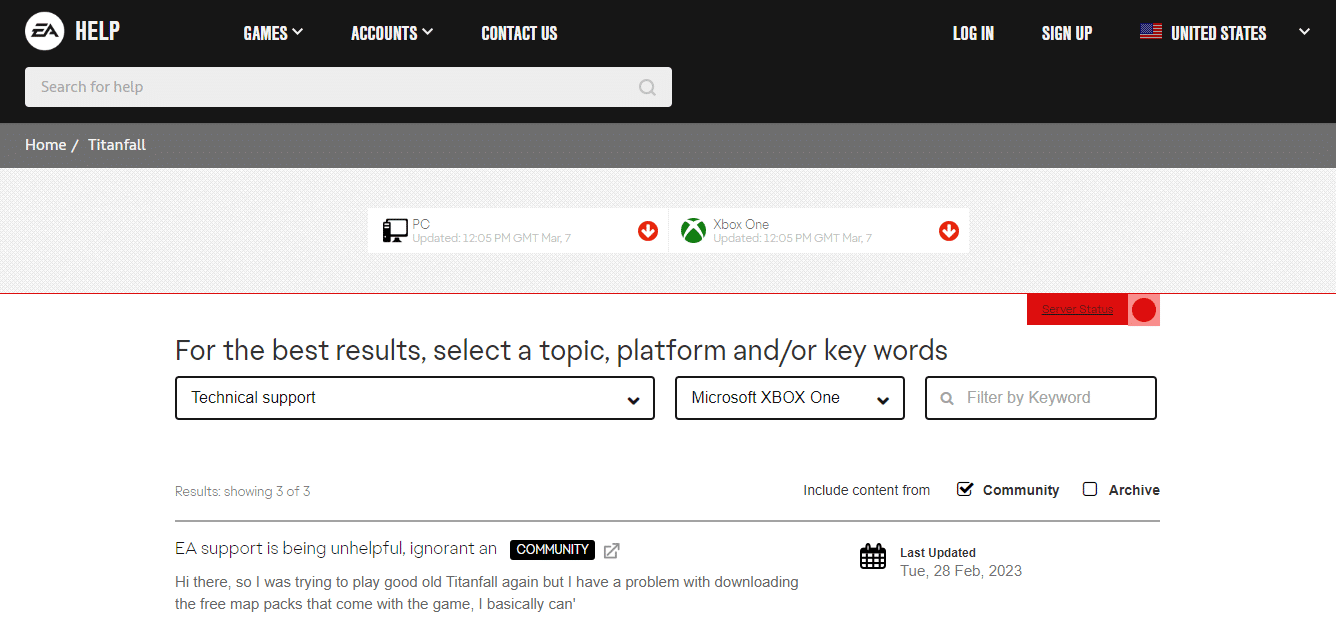
Méthode 2 : attendre la disponibilité du serveur des services Xbox
Si le serveur du jeu Titanfall 2 semble fonctionner parfaitement, vous devez vérifier l'état du serveur Xbox. En cours de maintenance, les serveurs Xbox semblent être contestés pendant un certain temps et établissent l'erreur 429 de Titanfall 2 sur Xbox. Cliquez pour visiter la page d'état Xbox et assurer tout type de pannes.
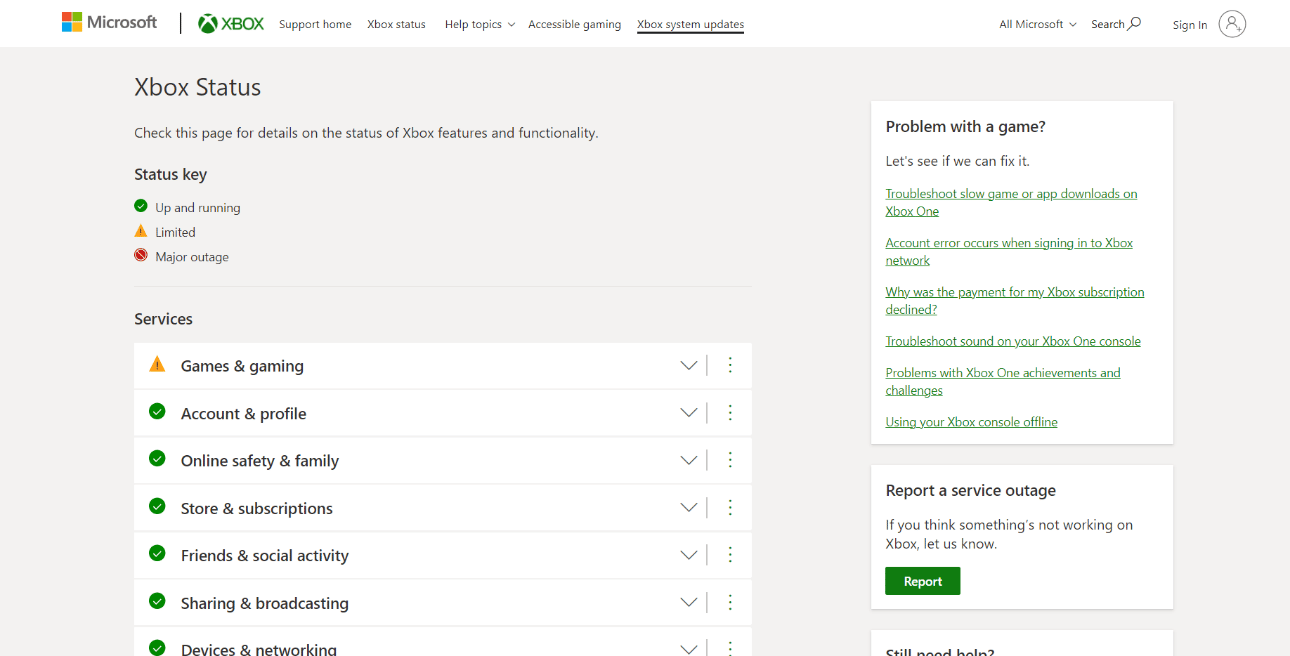
Lisez également: Correction de l'erreur Xbox One 0x80a40019
Méthode 3 : Résoudre les problèmes de connexion réseau
Si vous rencontrez des problèmes lors du chargement du jeu, nous doutons que cela puisse être causé par des obstacles à la connectivité Internet. Une connexion Internet lente ou instable entraînera cette erreur. Une faible vitesse Internet et une connexion Internet instable attirent des erreurs sous la forme de Titanfall 2 Error 429 sur la console Xbox. Si la connectivité est inférieure aux normes, télécharger les fichiers appropriés pour exécuter un jeu devient difficile sur une console. Suivez ces étapes pour tester les connexions réseau de vérification sur votre console Xbox One :
1. Appuyez sur la touche Xbox pour lancer le guide.
2. Sélectionnez Profil et système dans le menu.
3. Cliquez sur Paramètres .

4. Choisissez Général dans la liste des paramètres.
5. Dans l'onglet Général, cliquez sur Paramètres réseau .
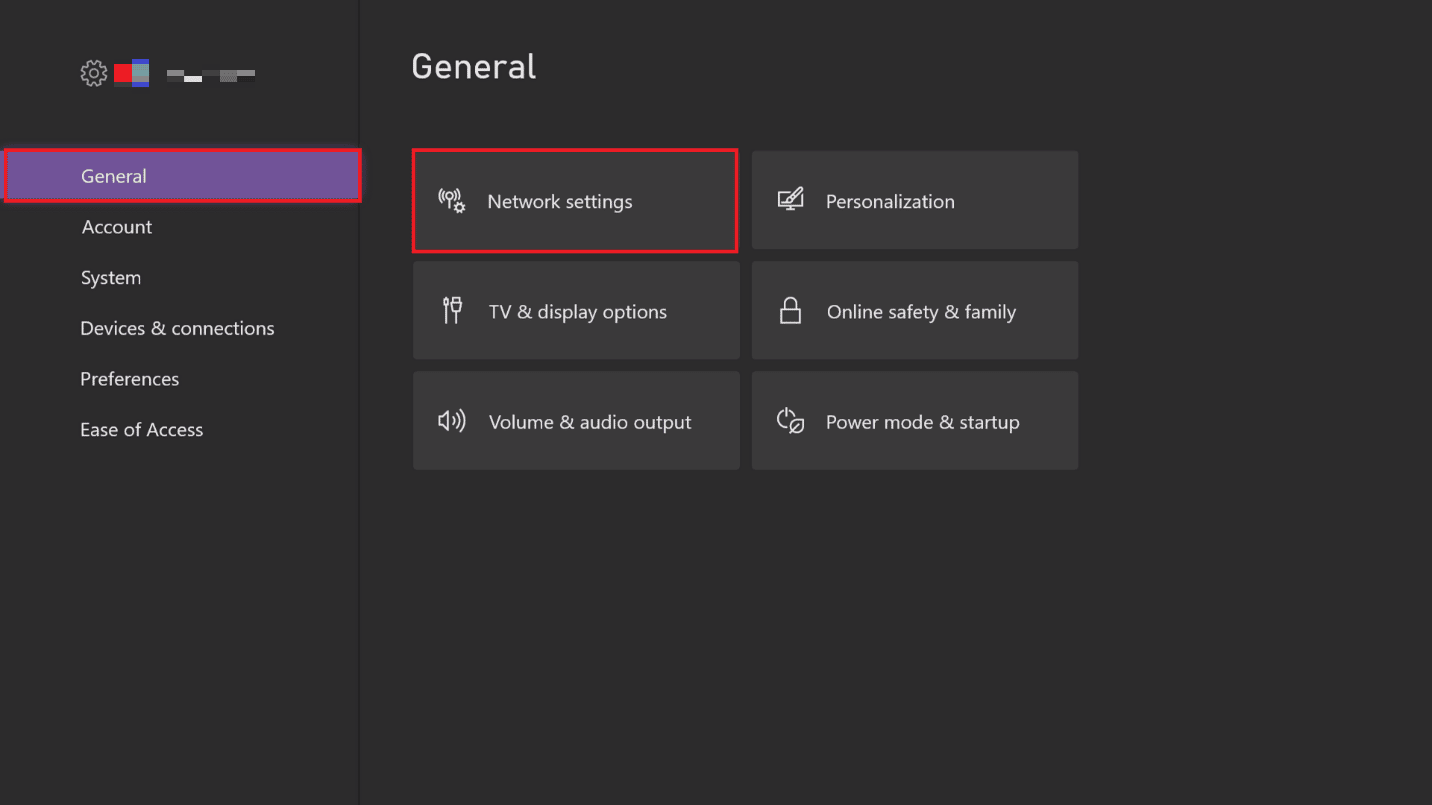
6. Sur le côté droit sous Dépannage, cliquez sur Tester la connexion réseau .
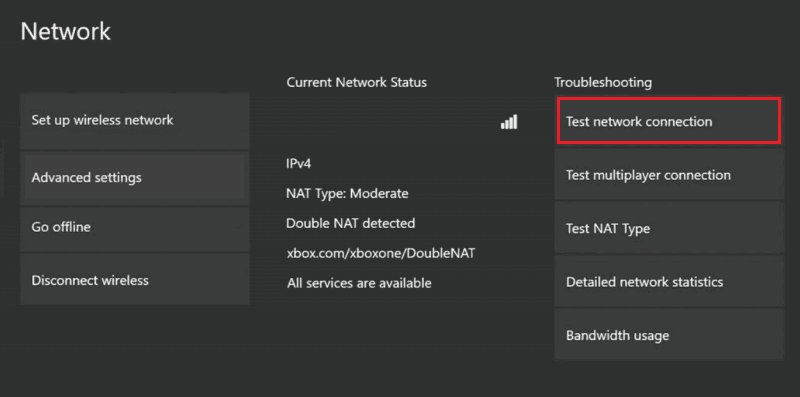
7. Ensuite, accédez à nouveau aux paramètres réseau et sélectionnez Paramètres avancés , comme indiqué ci-dessous.
8. Maintenant, sélectionnez Adresse Mac alternative > Effacer l'option.
Méthode 4 : relancer la connectivité Internet
Si, à la dernière étape, une sorte de décalage s'est manifestée dans la connexion réseau, vous devez redémarrer la source Internet afin qu'elle amplifie une connexion stable et plus rapide.
1. Coupez l'alimentation de votre routeur pendant quelques minutes.

2. Redémarrez- le en l'allumant maintenant.
Désormais, vous pouvez également vérifier votre vitesse Internet sur le site Web Speedtest.net.
Lisez également: Correction des invitations de jeu Xbox One ne fonctionnant pas
Méthode 5 : Redémarrez la console Xbox
Si après avoir essayé toutes les méthodes fournies ci-dessus, vous vous rendez compte que le serveur et la connectivité Internet sont tous deux à la hauteur, nous détectons les chances que la Xbox n'exécute pas correctement les fichiers au démarrage et il ne s'agit que d'un problème qui peut être corrigé en redémarrant votre Console Xbox One.
1. Appuyez et maintenez le bouton Xbox au centre du contrôleur jusqu'à ce qu'il lance Power Center.
2. Sélectionnez l'option Redémarrer la console .
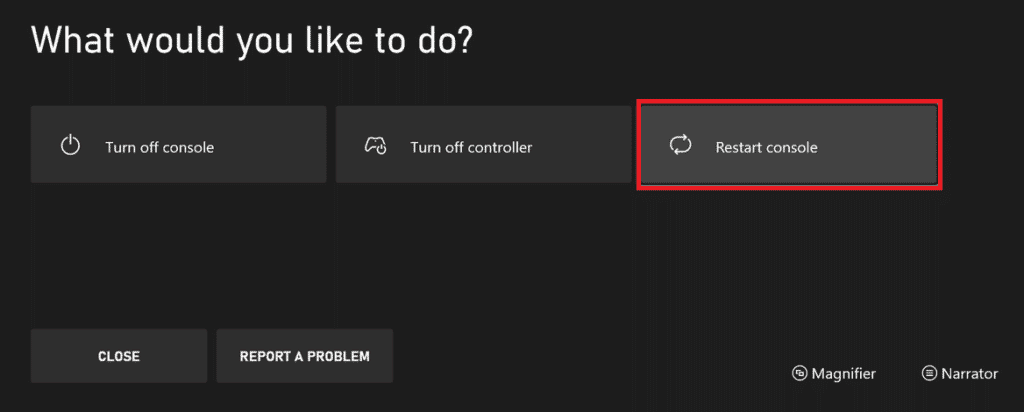
3. Cliquez sur Redémarrer pour confirmer.
Méthode 6 : reconnectez-vous à la Xbox
Il peut y avoir un problème avec votre identifiant connecté. Cela peut également être lié à un problème d'achat et de jeu, déconnectez-vous de l'appareil et reconnectez-vous pour réparer la connexion de Titanfall 2 au serveur expirée sur Xbox.

1. Appuyez sur le bouton Xbox de la manette.
2. Accédez à Profil et système .
3. Cliquez sur l'option Déconnexion .
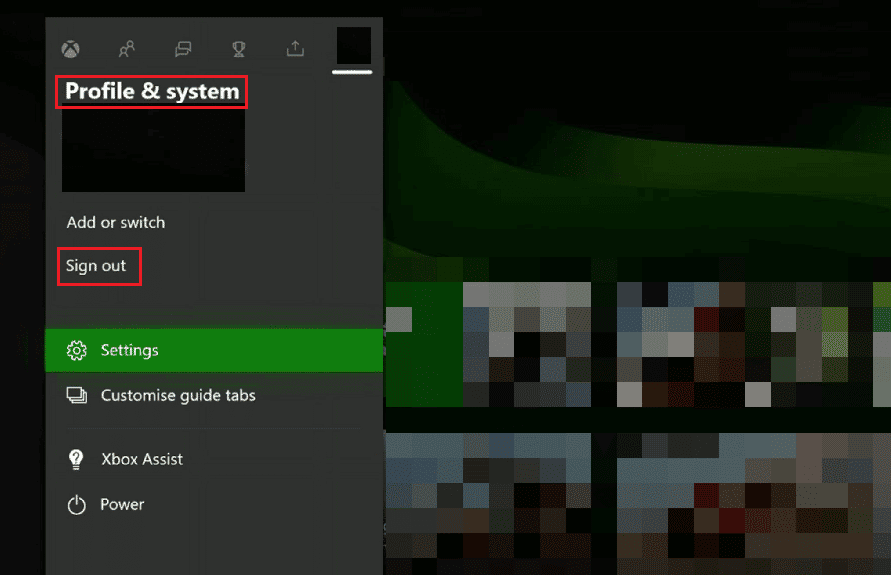
4. Attendez un moment et reconnectez-vous en saisissant les informations d'identification.
Méthode 7 : mettre à jour la console
Dans les raisons qui causent l'erreur 429 de Titanfall 2 sur Xbox, nous avons appris que les logiciels obsolètes sur n'importe quel appareil peuvent déclencher des erreurs car ils attirent des bogues ou des problèmes dans un système. Vous pouvez le mettre à jour et vérifier si cela résout le problème pour vous.
1. Si votre console Xbox est connectée à Internet, appuyez sur le bouton Xbox pour lancer le guide.
2. Sélectionnez Profil et système et cliquez sur Paramètres .

3. Sélectionnez Système dans le menu des paramètres.
4. Cliquez maintenant sur Mises à jour et téléchargements .
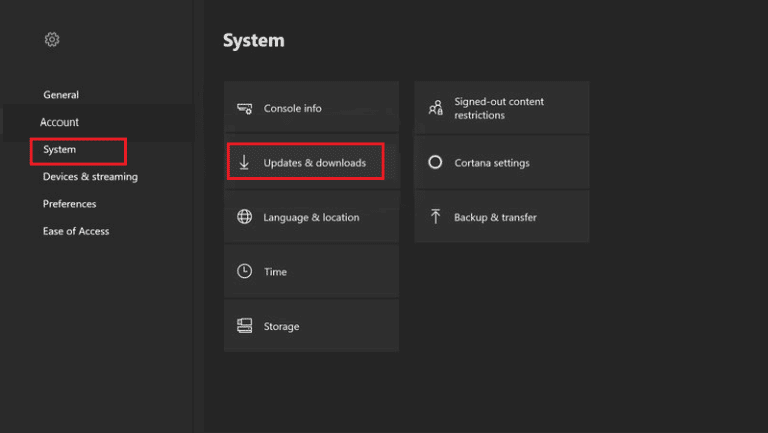
5. Enfin, sélectionnez Mettre à jour la console .
Si à cette étape, Aucune mise à jour de la console disponible apparaît en grisé, c'est qu'elle est déjà à jour.
6. Cochez la case Maintenir ma console à jour et Maintenir mes jeux et applications à jour.
7. Redémarrez la console Xbox One pour vous assurer que les modifications sont immédiatement appliquées.
Cela permettra à la Xbox de vérifier automatiquement les mises à jour logicielles et de les installer.
Lisez également: Correction du code d'erreur Xbox 0x87af000d
Méthode 8 : Effacer les données du cache de la Xbox
Lorsque la console Xbox One ne s'est pas chargée correctement, elle peut accumuler de nombreux fichiers temporaires corrompus. De plus, il convient de noter que de nombreux fichiers de cache encombrent les fichiers du jeu et déclenchent des problèmes lors du lancement ou de la lecture d'un jeu. Les données de cache temporaires sur votre Xbox One peuvent déclencher l'erreur 429 de Titanfall 2 sur Xbox. Pour effacer les données du cache, nous devrons effectuer un cycle d'alimentation.
1. Appuyez sur le Guide Xbox .
2. Accédez à Paramètres et sélectionnez Paramètres système .
3. Maintenant, sélectionnez Stockage et sélectionnez l' appareil que vous souhaitez effacer.
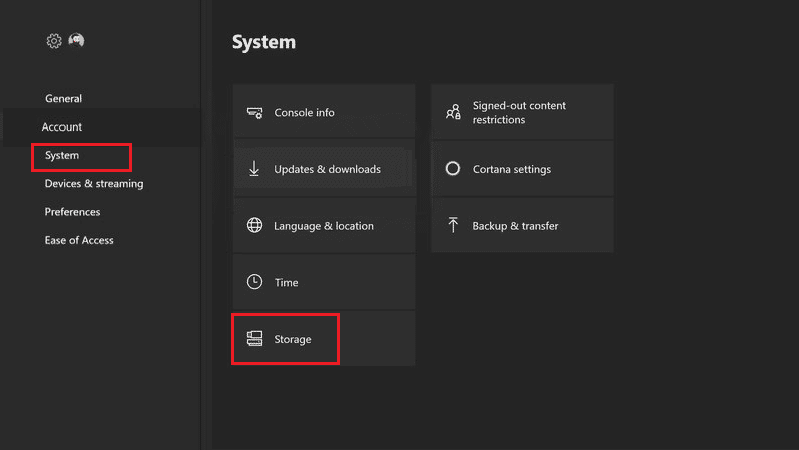
4. Appuyez sur le bouton Y du contrôleur Xbox.
5. Dans le menu , sélectionnez Effacer le cache système et confirmez-le en sélectionnant Oui .
Lisez aussi: Correction de la superposition d'origine ne fonctionnant pas dans Titanfall 2
Méthode 9 : Effacer l'espace réservé sur Xbox
Si vous ne parvenez toujours pas à exécuter le jeu après avoir effacé les données du cache, il est possible que vos fichiers de jeu soient endommagés. La suppression des données enregistrées endommagerait les fichiers erronés.
1. Sur votre Xbox One, ouvrez Mes jeux et applications sur l'écran d'accueil.
2. Cliquez sur Tout voir et mettez Titanfall 2 en surbrillance.

3. Appuyez sur le bouton Menu à l'aide du contrôleur.
4. Sélectionnez Gérer le jeu et les modules complémentaires .
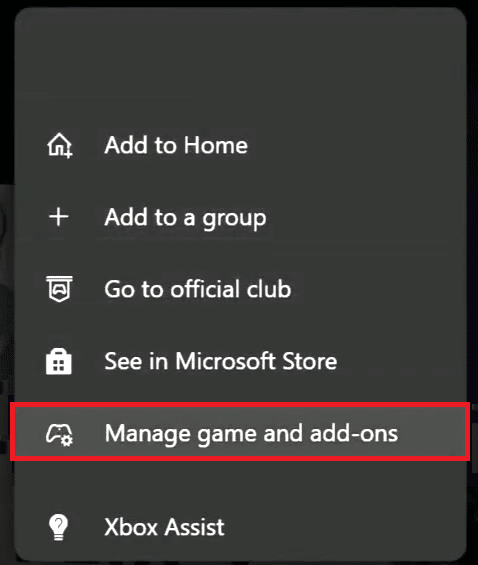
5. Sélectionnez Données enregistrées .
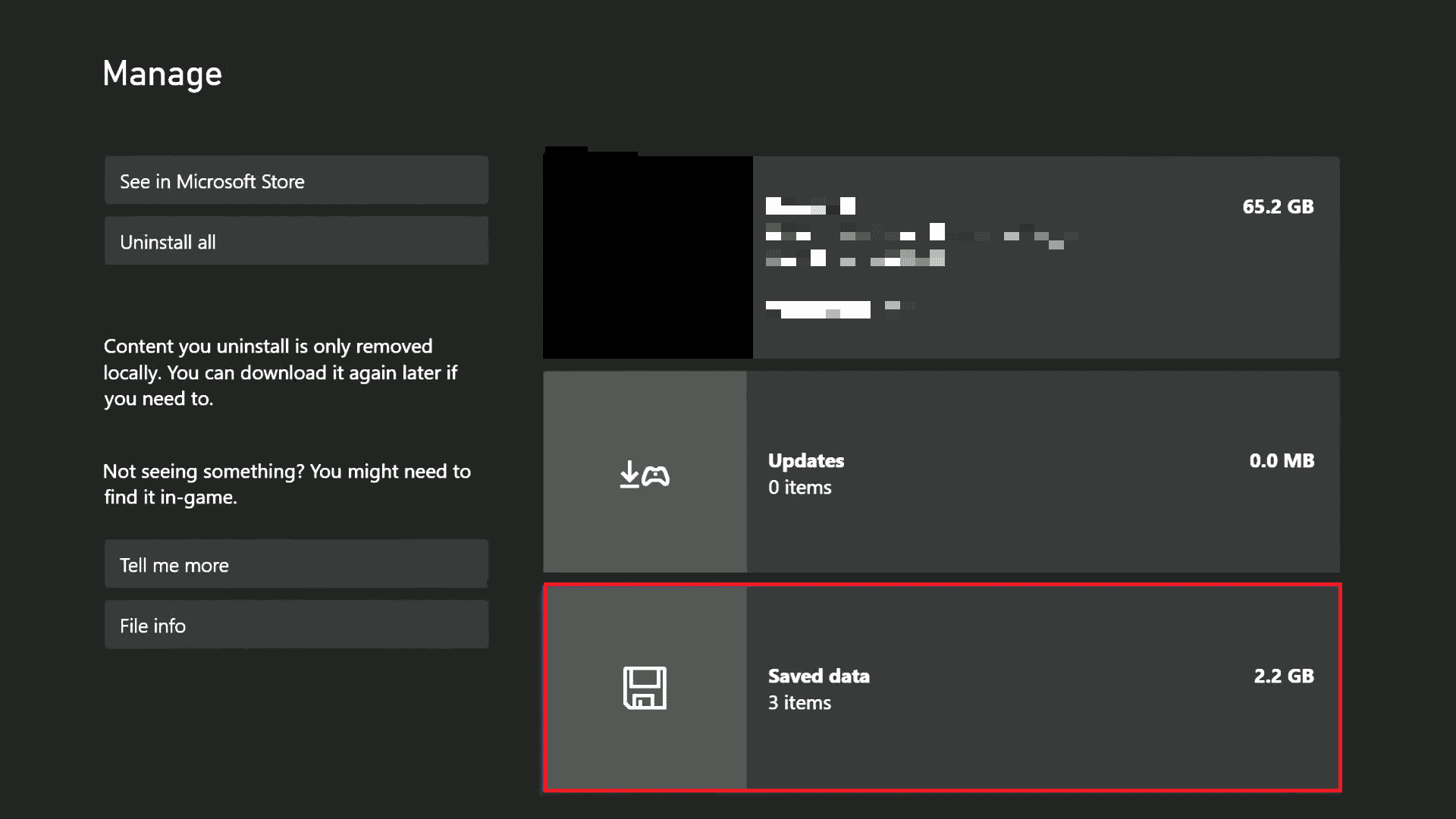
6. Choisissez Espace réservé .
7. Sélectionnez l'option EFFACER L'ESPACE RÉSERVÉ .
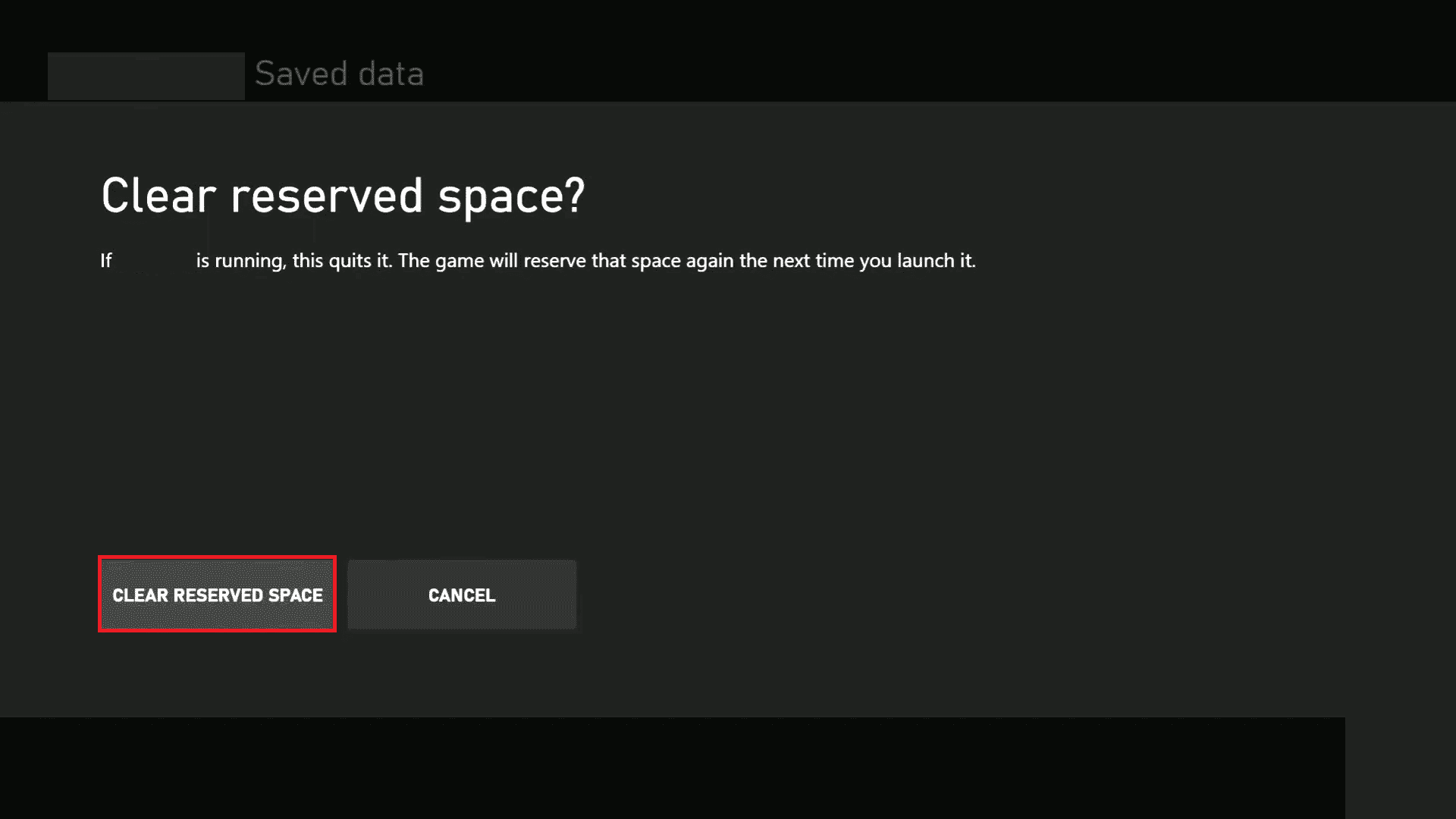
8. Relancez le jeu.
Lisez également: Correction du code d'erreur Xbox Live 80072EF3
Méthode 10 : réinstaller le jeu sur Xbox
Le stockage sur Xbox se réduit assez rapidement avec des graphismes élevés et des jeux avancés. Titanfall 2 peut être désinstallé de la bibliothèque Xbox en suivant les étapes mentionnées ci-dessous.
1. Appuyez sur la touche Xbox et sélectionnez Mes jeux et applications .

2. Cliquez sur Tout voir , puis sélectionnez Jeux .
3. Accédez à Titanfall 2 et sélectionnez le jeu.
4. Appuyez sur le bouton menu du contrôleur.
5. Dans la fenêtre contextuelle, sélectionnez Désinstaller .
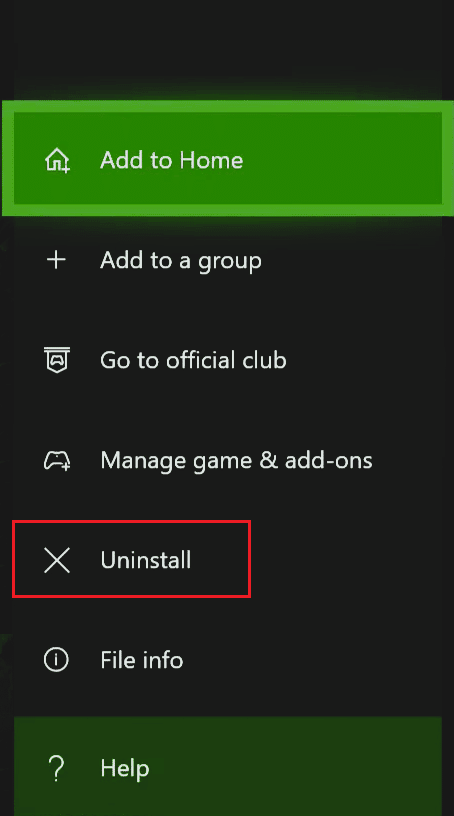
6. Cliquez sur Tout désinstaller pour confirmer.
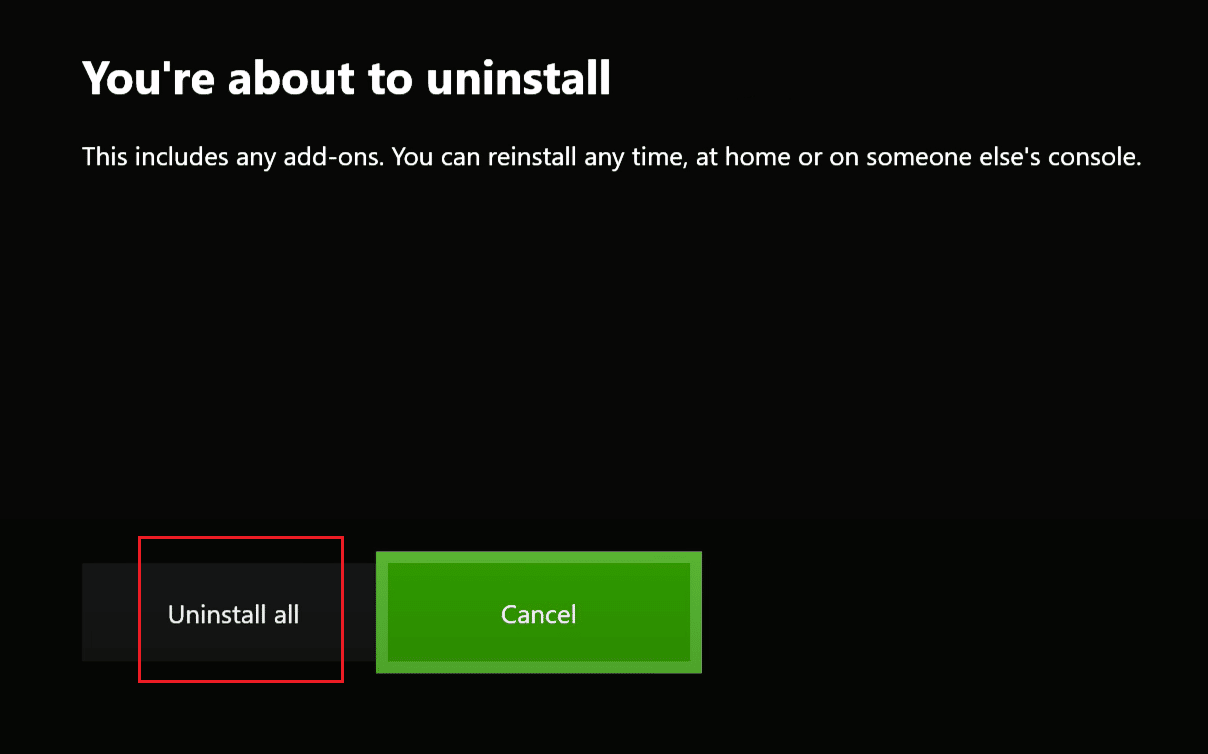
Il est maintenant temps de réinstaller le jeu à nouveau. Pour réinstaller Titanfall 2, suivez les étapes ci-dessous.
1. Appuyez sur le bouton Xbox et glissez-vous à nouveau dans Mes jeux et applications .
2. Sélectionnez l'option Bibliothèque complète à l'écran.
3. Maintenant, sélectionnez Tous les jeux possédés .
Une liste déroulante affichera tous les jeux achetés précédemment, même s'ils ont été désinstallés maintenant de la console Xbox.
4. Sélectionnez Titanfall 2 dans la liste et cliquez sur Installer .
Recommandé:
- Comment supprimer les enregistrements sur Facebook
- Correction de l'erreur Travis Shipton dans Modern Warfare 2
- Combien coûte la taxe sur Xbox One Store ?
- Correction de l'erreur de connexion de la personne qui a acheté ceci sur Xbox
Avec ceux-ci, nous terminons l'article ici. Merci pour la lecture. Nous espérons que ce guide vous a été utile et que vous avez pu corriger l'erreur 429 de Titanfall 2 sur Xbox . Faites-nous savoir quelle méthode a le mieux fonctionné pour vous. Si vous avez des questions ou des suggestions, n'hésitez pas à les déposer dans la section des commentaires ci-dessous. Jusque-là, continuez à tirer!
